Elgato HD60Sは、PCを介したコンソールゲームプレイの記録またはストリーミングに使用できる外部キャプチャカードです。多くのキャプチャカードはPCのPCI-Eスロットに挿入されますが、HD60Sは外部にあるため、ラップトップを使用できます。このガイドでは、ラップトップでanElgato HD60Sを使用する方法について説明します。
プロセスを正しく実行できるように、各ステップを実行します。ほとんどの場合、必要なことは、PCに正しいソフトウェアをインストールし、正しく接続することだけです。 PS4を使用している場合、HD60Sが機能する前に、1つの手順に従う必要があります。以下にすべてを説明します。
録画またはストリーミング用のセットアップコンソール
まず、PS4を使用している場合は、まず設定メニューでHDCPをオフにする必要があります。これを行うには、PS4の電源を入れ、設定メニューに移動します。設定メニューの下部に移動し、「システム」を選択します。そこから、[[HDCPを有効にする]オプション]をオフにします。 PS4を再起動します。

次へ、エルガトを訪問 で必要なソフトウェアをダウンロードします。インストール後にラップトップを再起動する必要があります。
それが完了したら、PS4をラップトップに接続します。これを機能させるには、HDMIケーブルと、Elgato HD60Sに付属のUSB-C-USB 3.0ケーブルが必要です。
お使いのノートパソコンには、次の仕様が必要です。
<!-In_content_1 all:[300x250] / dfp:[640x360]- ->

ノートパソコンにこれらの要素があることを確認したら、 Elgato HD60Sを使用し、「HDMI入力」ポート経由でコンソールに接続します。
次に、Elgato HD60SのUSB-Cポートをラップトップの無料のUSB 3.0または3.1ポートに接続する必要があります。 注:3.0以上でなければ機能しません。
この時点で、2つの選択肢があります。 PS4信号をHDMI出力経由でラップトップに接続するか、そのHDMI出力を使用してテレビに接続できます。後者のオプションを使用すると、通常どおりテレビでPS4信号を表示できます。セカンドディスプレイやテレビがない場合は、キャプチャソフトウェアでゲームを見る必要があります。次に説明します。
Elgato HD60Sで録画またはストリーミングする
Elgato HD60Sをラップトップに正しく接続したら、ストリーミングソフトウェアをセットアップします。 OBS Studioの使用をお勧めします。 こちらからダウンロードできます。
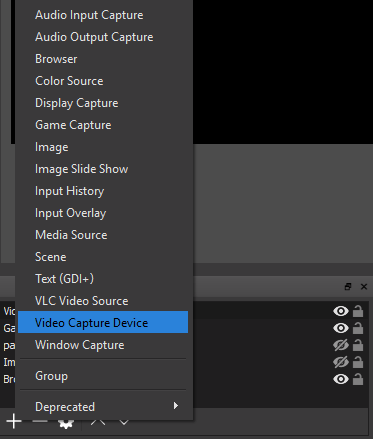
OBSで、[ソース]ボックスの下の['+'をクリックし、['ビデオキャプチャデバイス'オプションを選択します。

次に、選択する必要があります<デバイスのドロップダウンボックスにあるstrong>'Elgato Game Capture HD'。 OBSがコンソールからビデオを取得します。

最後に、OBSがオーディオをピックアップするには、OBSのソースボックスで新しい「ビデオキャプチャデバイス」を右クリックし、プロパティをクリックする必要があります。プロパティウィンドウで、[一番下までスクロール]をクリックし、[[音声出力モード]]プルダウンボックスをクリックします。 「デスクトップオーディオを出力(WaveOut)」を選択します。
次の2つの方法があります。
HDMIをラップトップに接続した場合:準備完了です。通常どおり記録またはストリーミングを開始し、すべてのオーディオとビデオをOBS Studioで表示できます。 F11を押してフルスクリーンで表示します。
HDMIを別のディスプレイに接続した場合:Elgato HD60Sのオーディオポートにヘッドフォンを接続してオーディオを聞く必要があります。
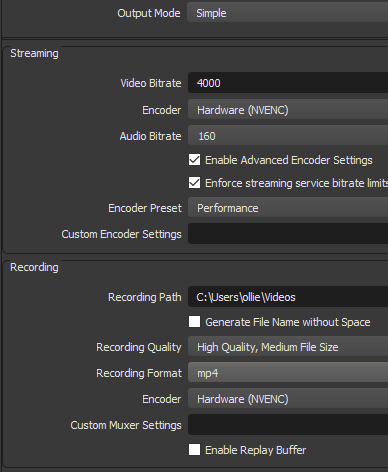
OBSの新機能として、主に2つの考慮事項があります。まず、記録している場合は、OBSの右下にある設定ボタンをクリックして、[出力]タブをクリックします。ここから、記録形式がMP4に設定されていることを確認します。
ストリーミングする場合は、[設定]をクリックし、[ストリームタブ。Twitchなどの一部のサービスでは、OBSから直接サインインできます。他のサービスでは、ストリーミングアカウントダッシュボードからストリームキーをコピーして貼り付ける必要があります。
設定が完了したら、「ストリーミングを開始」をクリックします。開始するには、メインOBSダッシュボードからまたは「記録開始」を選択します。必要に応じて、クリックして録画とストリーミングを同時に行うことができます。
概要
これで、Elgato HD60Sの使用方法に関するガイドの最後に移動します。ラップトップ。このガイドがお役に立てば幸いです。ヘルプが必要な場合、または手順の一部が不明な場合は、お気軽にコメントを残してください。できるだけ早くご連絡いたします。